Файл: Лабораторная работа 4 настройка замкнутой среды арм.docx
ВУЗ: Не указан
Категория: Не указан
Дисциплина: Не указана
Добавлен: 05.12.2023
Просмотров: 14
Скачиваний: 1
ВНИМАНИЕ! Если данный файл нарушает Ваши авторские права, то обязательно сообщите нам.
МИНИСТЕРСТВО связи и МАССОВЫх КОММУНИКАЦИЙ РОССИЙСКОЙ ФЕДЕРАЦИИ
государственное образовательное учреждение
высшего профессионального образования
«САНКТ-ПЕТЕРБУГРСКИЙ ГОСУДАРСТВЕННЫЙ УНИВЕРСИТЕТ ТЕЛЕКОММУНИКАЦИЙ им. проф. М.А. БОНЧ-БРУЕВИЧА»
Факультет Информационных систем и технологий
Кафедра Информационных управляющих систем
ОТЧЕТ
ЗАЩИЩЕН С ОЦЕНКОЙ
ПРЕПОДАВАТЕЛЬ
| Проф., д.т.н. | | | | Мошак Н.Н. |
| должность, уч. степень, звание | | подпись, дата | | инициалы, фамилия |
| ЛАБОРАТОРНАЯ РАБОТА № 4 |
| «НАСТРОЙКА ЗАМКНУТОЙ СРЕДЫ АРМ» |
| по курсу: Безопасность информационных технологий и систем |
| |
| |
РАБОТУ ВЫПОЛНИЛ
| СТУДЕНТ ГР. | | | | | |
| | | | подпись, дата | | инициалы, фамилия |
Санкт-Петербург 2021
Введение
Настройка средств защиты информации (СЗИ) от несанкционированного доступа (НСД) на каждом автономном автоматизированном рабочем месте (АРМ) осуществляется индивидуально с учетом решаемых на нем задач и включает, в том числе, настройку замкнутой программной среды средствами операционной системы Windows.
Настройка замкнутой программной среды обеспечивает возможность запуска только заданного набора программ и/или процессов для пользователя, т.е. исключает возможность запускать ему собственные, не разрешенные явно администратором, задачи.
-
Цель работы:
Цель работы – изучить и научиться настраивать изолированную программную среду (ИПС) на автономном автоматизированном рабочем месте (АРМ) пользователя средствами операционной системой Windows для защиты информации от несанкционированного доступа (НСД).
Используемое программное обеспечение: операционная система Windows 7.
-
Ход работы:-
Установить операционную систему Windows7 и создать тестовый файл. На рабочем столе имеется ярлык корзины и тестового файла.
-
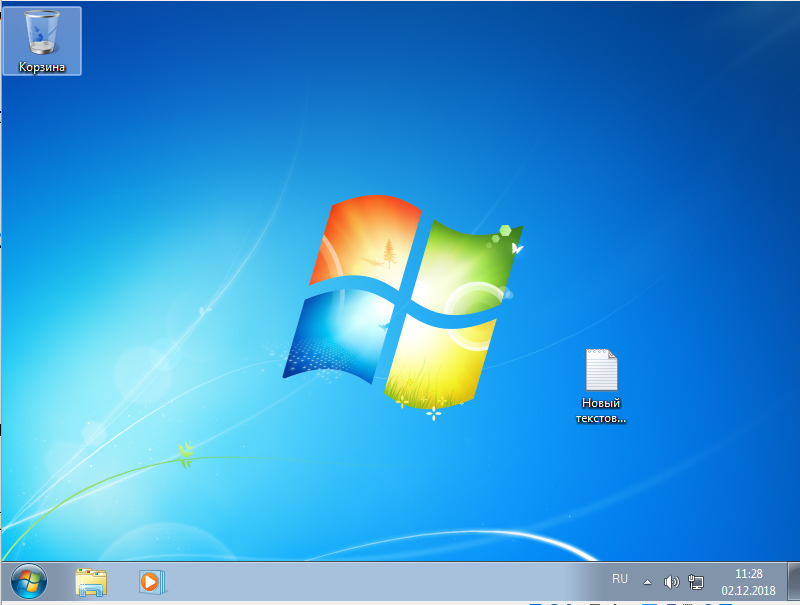
Рисунок 1 - Рабочий стол
-
Перейти в редактор реестра. Для этого в поиске ввести “regedit”, послечего отроется окно реестра. В данном окне перейти в раздел HKEY_CURRENT_USER\SOFTWARE\Microsoft\Windows\CurrentVersion\Policies\
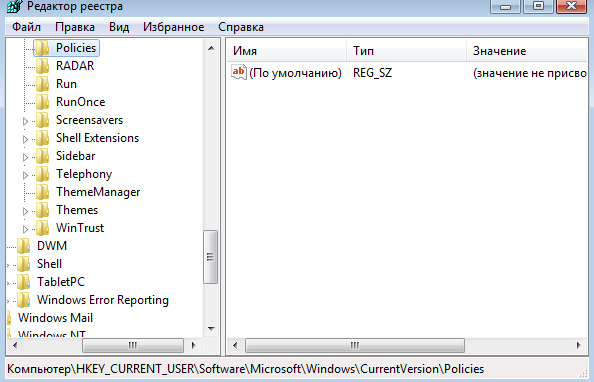
Рисунок 2 - Раздел реестра
-
Заметим, что в этом разделе ещё отсутствует раздел Explorer, в который необходимо вносить изменения. Создать раздел Explorer.
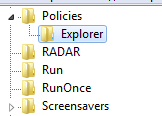
Рисунок 3 - Новый раздел Explorer
Создать в разделе Explorer новый параметр типа DWORD.
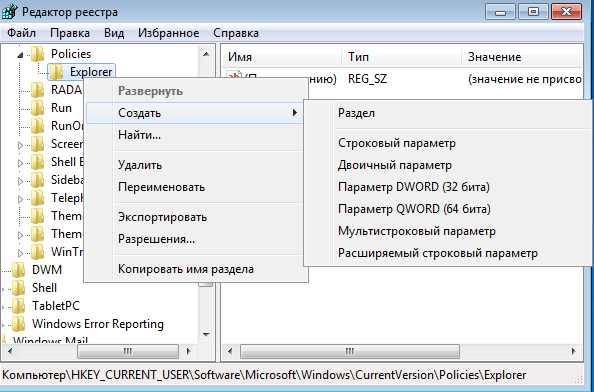
Рисунок 4 - Создание нового параметра типа DWORD
-
Указать имя первого параметра – NoDesktop. Установить значение параметра NoDesktop в 1.
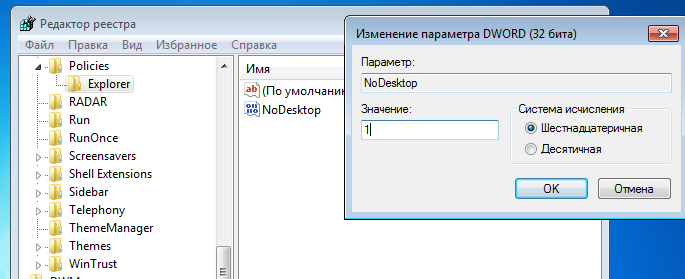
Рисунок 5 - Установление значения параметра NoDesktop
-
Перезагрузить машину. С рабочего стола должны исчезнуть все ярлыки. При этом на рабочем столе не работает контекстное меню.

Рисунок 6 - Рабочий тол после редактирования реестра
-
Убедившись в правильности редактирования реестра добавить таким же образом остальные параметры.
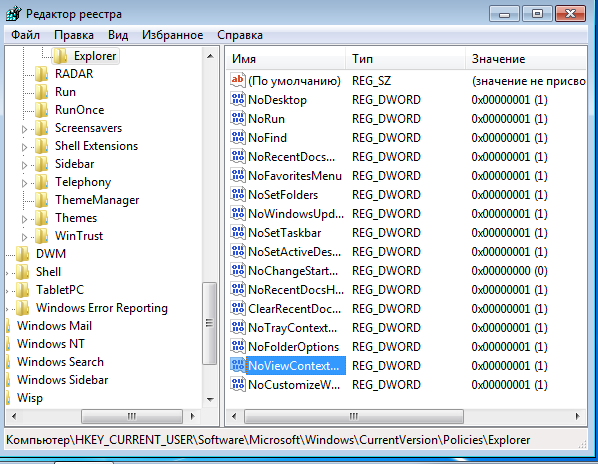
Рисунок 7 – Установленные параметры реестра
-
Экспортировать всю директорию Explorer в отдельный файл (это дает возможность отредактировать реестр нажатием одной кнопки). Для этого выберем пункт Файл -> Экспорт…

Рисунок 8 - Экспорт Explorer
Файл реестра выглядит следующим образом:
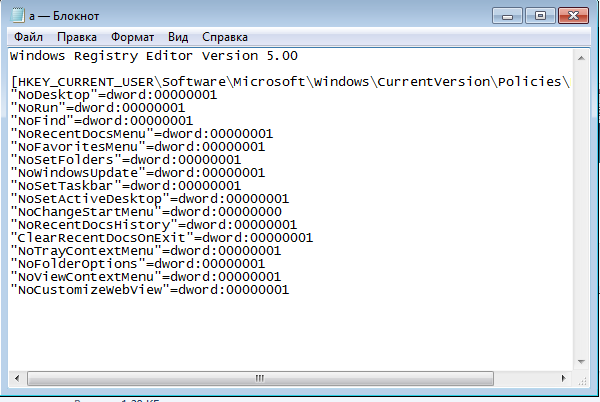
Рисунок 9 - Файл реестра
-
Перезагрузить компьютер. Проанализировать как измениться содержимое меню Пуск после перезагрузки машины.
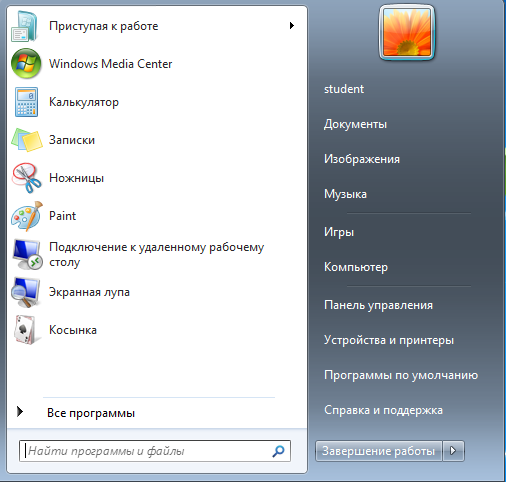
Рисунок 20 - Меню пуск до редактирования реестра

Рисунок 31 - Меню пуск после редактирования реестра
После перезагрузки машины в меню Пуск пропала часть панелей, но не все, так что значения реестра отличаются от значений предыдущих версий, например, win98.
-
Изучим дополнительную документацию для достижения большего результата. Можно видеть, что несмотря на то, что отдельного меню «выполнить» в Windows 7 нет, однако его функционал, встроенный в поиск, отключился.
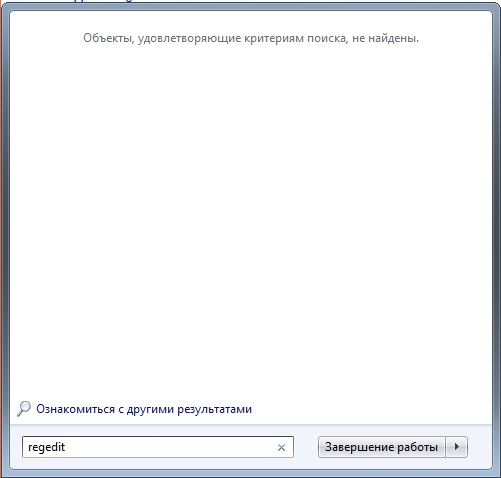 .
.Рисунок 42 - Отсутствие функционала "Выполнить"
В тоже время, панель управления, которая была скрыта из меню Пуск доступна в поиске.
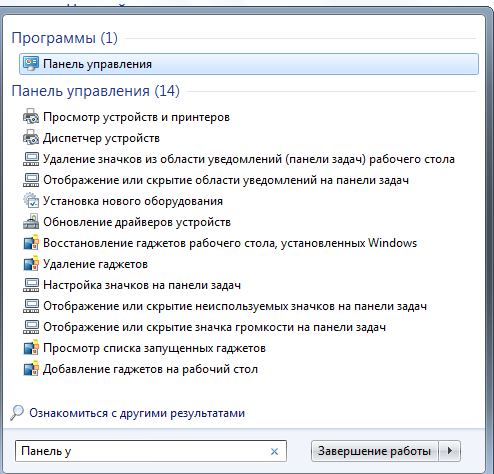
Рисунок 53 - Результат поиска Панели управления
-
Оредактировать реестр, с целью ограничения функционала Панели управления. Например, заблокировать настройки пункта «Экран» панели управления.
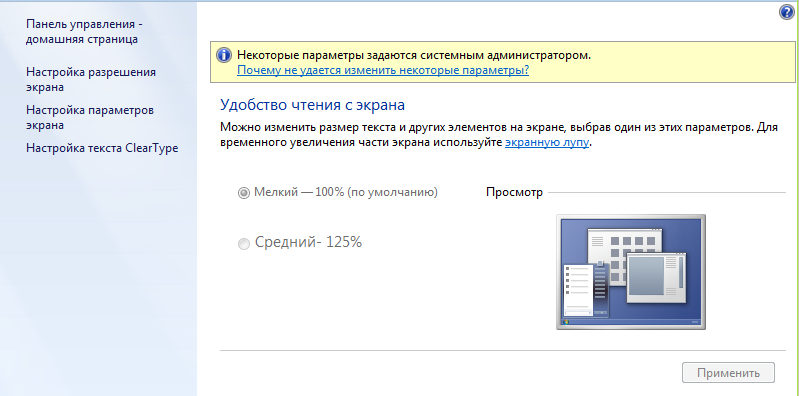
Рисунок 64 - Невозможность настройки Экрана
-
Закрыть меню «Пуск» от редактирования. Для скрытия контекстного меню провести следующие настройки в реестре.
-
Перейти в следующий раздел реестра: HKEY_CURRENT_USER\SOFTWARE\Microsoft\Windows\CurrentVersion\Policies\. -
Указать имя нового параметра – NoChangeStartMenu. Если такой переменной нет, то её нужно создать. -
Установить параметр NoChangeStartMenu в 1.
Рисунок 7 Параметр отключения контекстного меню кнопки «Пуск»
Теперь пользователь не сможет вызвать контекстное меню кнопки «Пуск» и, соответственно не сможет редактировать его.
-
Содержание отчета-
Цель работы -
Теоретические сведения -
Последовательность выполнения лабораторной работы -
Возможности реестра ОС Windows, в которой выполняется работа -
Обоснование настроек каждого ключа реестра раздела Explorer для ограничения функционала рабочего стола и меню «Пуск» пользователя -
Редактирование реестра для ограничения функционала «Панели управления». -
Редактирование реестра для закрытия меню «Пуск».
-
Выводы (Значимость замкнутой программной среды и ее настройки для защиты АРМ от НСД)